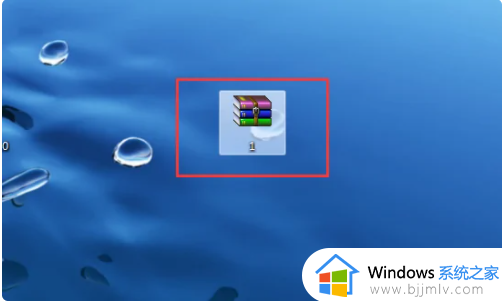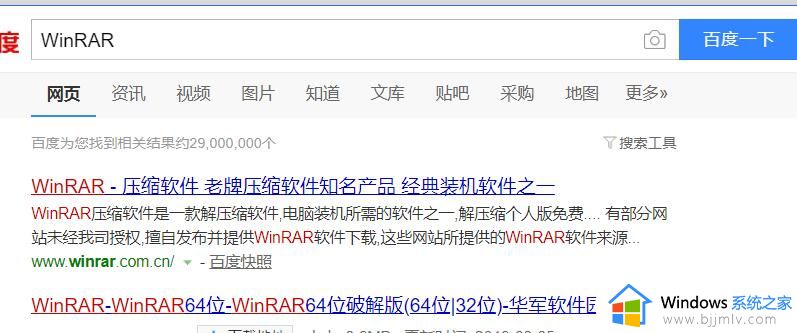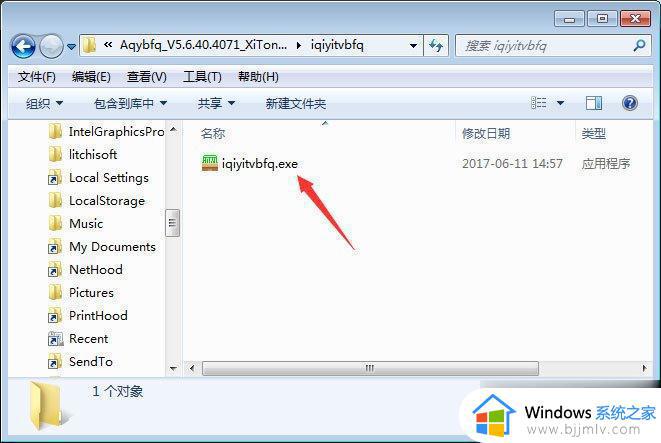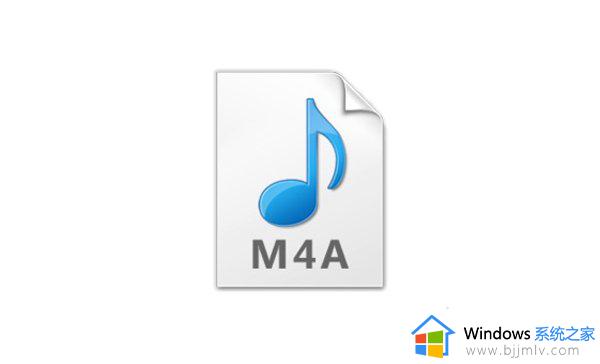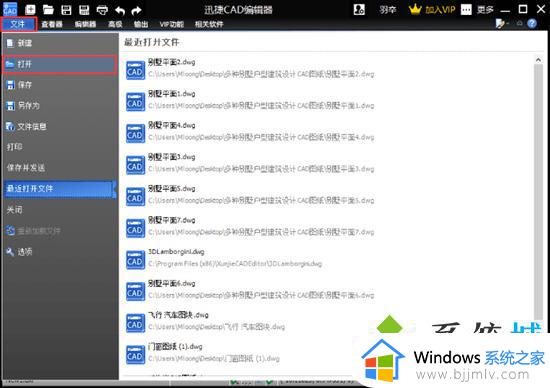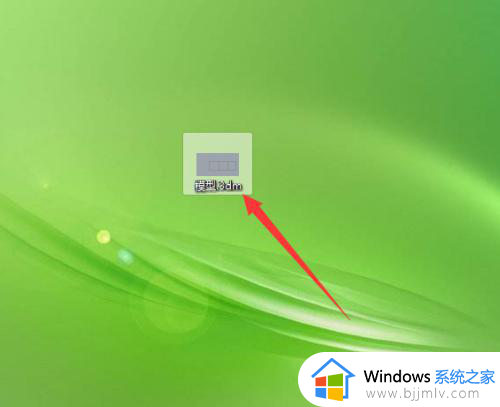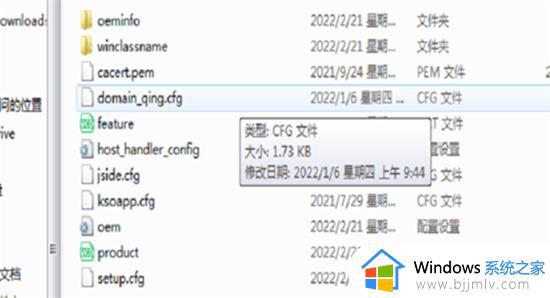amr文件怎么播放 amr格式用什么打开
更新时间:2023-12-05 15:57:13作者:qiaoyun
近日有用户从网上下载音乐之后,发现是amr格式文件,这是一种音频文件,很多人可能比较不常见,所以并不知道amr文件怎么播放吧,其实有很多软件都是可以直接打开的,比如爱奇艺等软件,如果你也想知道的话,就跟着笔者一起来看看amr格式用什么打开吧。
方法如下:
1、首先准备好你的amr格式的文件。
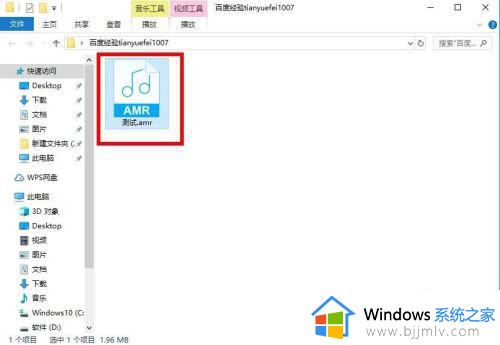
2、接下来打开电脑上的爱奇艺万能播放器,在播放器的主界面点击打开选项。
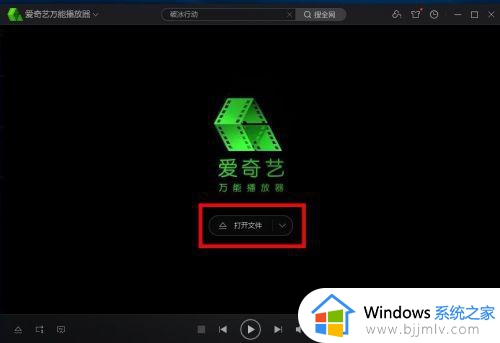
3、接着在弹出选择文件的窗口,选择刚才准备好的amr格式文件,选择好后点击打开。
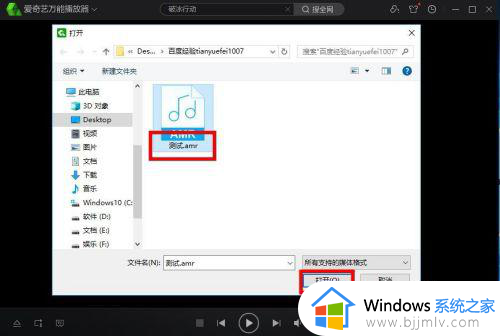
4、接着播放器就会播放amr格式的文件,这是音频文件,是没有视频画面的。
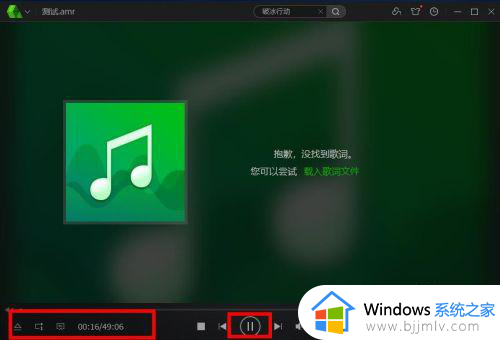
5、接下来用别的播放器打开amr格式的文件,常用的暴风影音也是可以打开的,直接拖动文件到播放器窗口也是可以的。
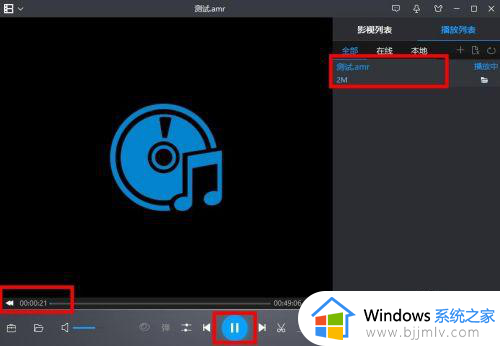
6、再来说下windows系统自带的 windows media player播放器,也是可以打开的,基本上现在的播放器就会自带amr格式文件的解码器。
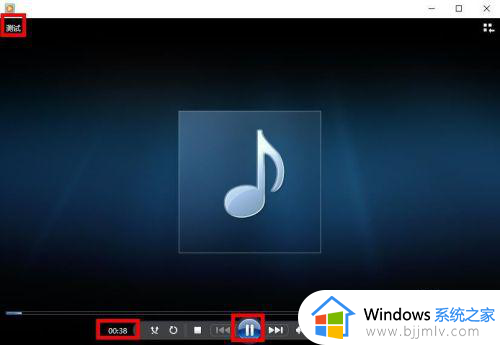
以上给大家介绍的就是amr文件的详细播放方法,如果你有需要的话可以参考上面的方法来进行播放,希望可以帮助到大家。